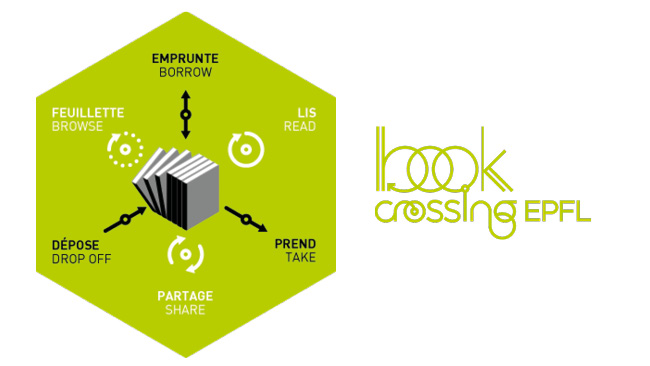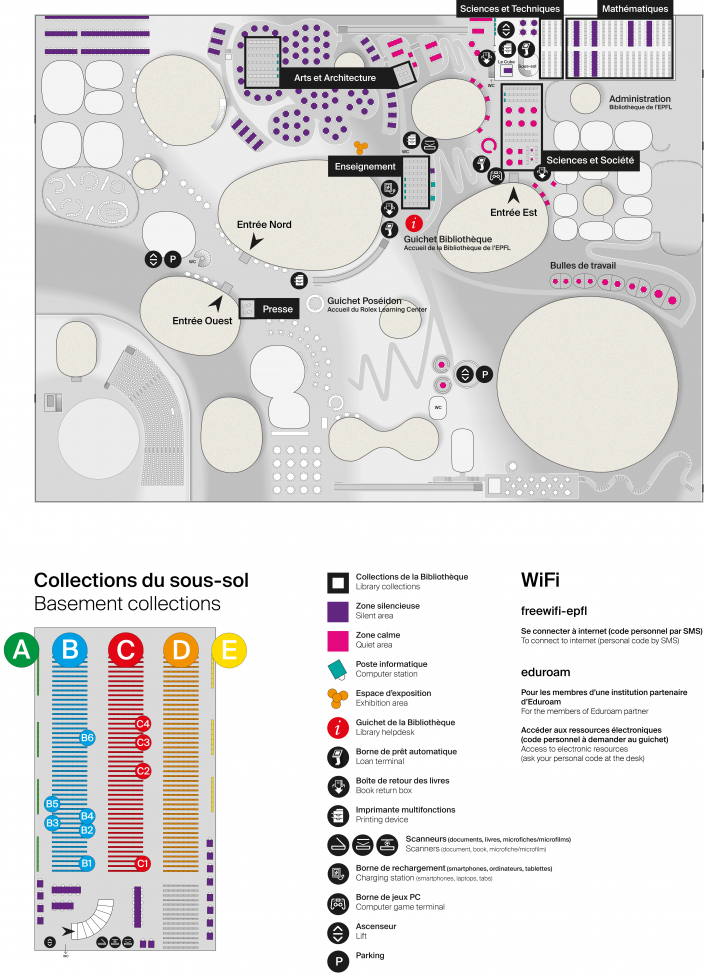Informations pratiques

■ Contact, horaires et accès
[email protected]
+41 21 693 21 56
Ouverture
La Bibliothèque de l’EPFL et le Rolex Learning Center sont ouverts tous les jours de 7h à minuit (fermeture le 1er août et le 25 décembre), et accessibles aux personnes à mobilité réduite.
Services au guichet
lun-ven : 8h-23h45
sam-dim : 9h-23h45
Téléphone : lun-ven : 9h-12h, 14h-17h
E-mail : réponse sous 24 heures pendant les jours ouvrés
EPFL Bibliothèque
Rolex Learning Center
Station 20
CH-1015 Lausanne
Allée de Savoie
1024 Ecublens
puis suivre la route qui mène aux parkings
Coordonnées : N 46.518394, E 6.568469
■ S’inscrire à la Bibliothèque
Pour vous inscrire à la Bibliothèque, il est nécessaire de vous inscrire à swisscovery : une plateforme qui facilite l’accès à des centaines de millions de documents imprimés et numériques de 500 bibliothèques scientifiques en Suisse.
L’inscription est gratuite et se fait en quelques minutes en ligne.
Je m’inscris
Attention : si vous n’avez pas d’adresse email EPFL ou si vous êtes un·e ALUMNI, suivez la procédure dédiée aux personnes non membres de l’EPFL.
Étape 1/3 : créez votre compte SWITCH edu-ID
Si vous avez déjà un compte SWITCH edu-ID, passez à l’étape 2.
Si vous n’avez pas de compte SWITCH edu-ID, créez votre compte. Remplissez bien le formulaire jusqu’au bout et assurez-vous de rentrer une adresse email privée (pas celle de l’EPFL) afin de sécuriser l’accès à votre compte.
Cette étape est nécessaire afin de pouvoir s’inscrire à la Bibliothèque. (En savoir plus)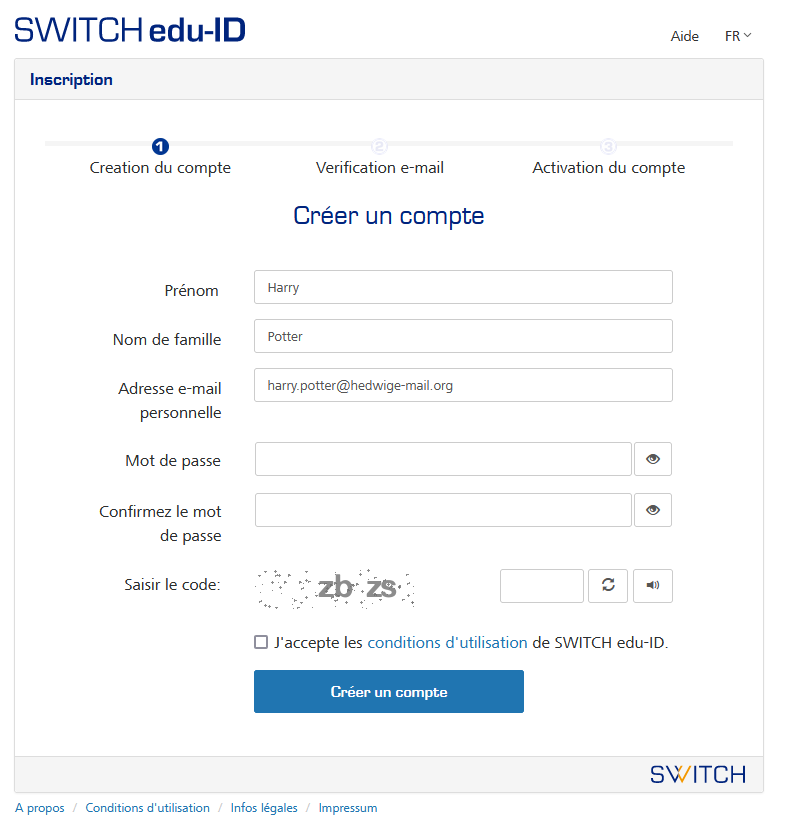
Étape 2/3 : ajoutez votre affiliation EPFL
Une fois votre compte SWITCH edu-ID créé, ajoutez votre affiliation EPFL. Cliquez sur “Liez votre compte EPFL” et connectez-vous avec vos identifiants GASPAR.
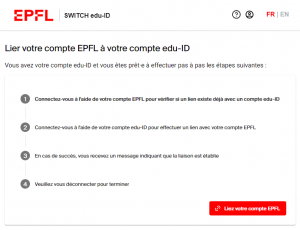
Étape 3/3 : créez votre compte swisscovery
Enfin, créez votre compte swisscovery. Des compléments d’information vous seront demandés, assurez-vous de bien finaliser votre inscription et d’accepter les conditions d’utilisation du service.
Votre inscription est terminée !
Vous pouvez désormais vous connecter à swisscovery (directement depuis le catalogue BEAST) avec vos identifiants SWITCH edu-ID et emprunter aux bornes de prêt automatique de la Bibliothèque avec votre carte CAMIPRO.
- Démarrez l’enregistrement
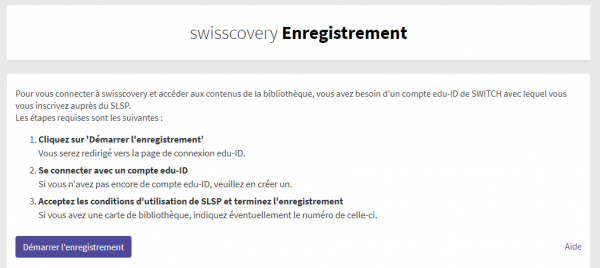
- Il est nécessaire d’avoir un compte SWITCH edu-ID pour poursuivre l’enregistrement. Si vous êtes membre d’une communauté universitaire, vous en avez très certainement déjà un, vous devrez donc vous connecter. Sinon, il vous faudra en créer un en cliquant sur « Créer un compte ».
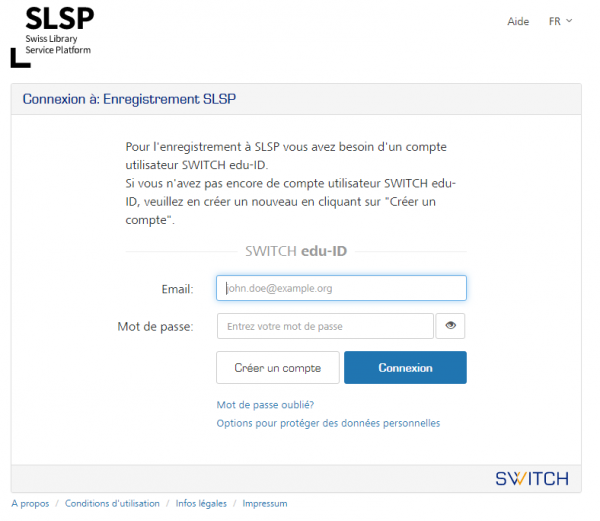
- Vous êtes redirigé vers la création de votre compte SWITCH edu-ID. Remplissez toutes les informations demandées dans le formulaire.
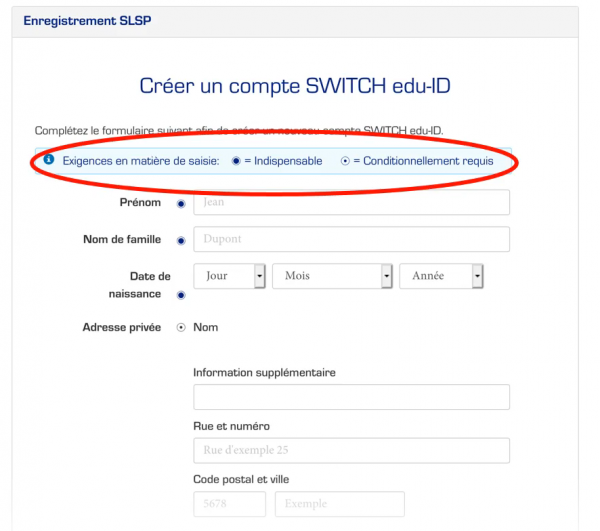
- Validez votre adresse email, et acceptez la demande d’accès aux données switch, afin de créer votre compte swisscovery.
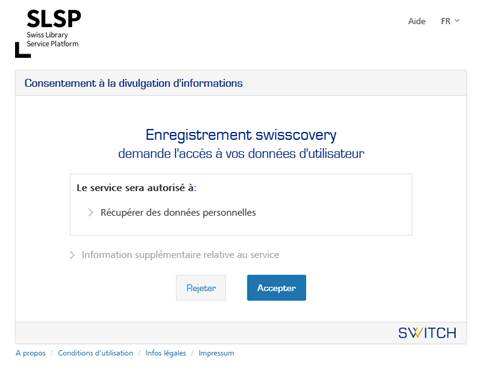
- Pour terminer, associez votre carte universitaire ou une autre carte de bibliothèque avec votre nouveau compte SLSP. Pour ce faire, rajoutez le numéro de votre carte de bibliothèque dans le champ prévu à cet effet.
Les bibliothécaires sont à disposition pour vous aider lorsque vous venez emprunter des documents sur place. Il est possible de leur demander une carte de bibliothèque gratuite.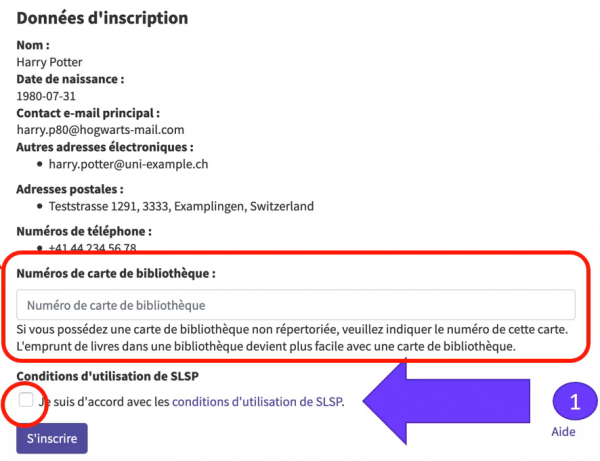
- Votre inscription est désormais terminée !
Vous pouvez désormais vous connecter à swisscovery (directement depuis le catalogue BEAST) avec votre identifiant SWITCH edu-ID et emprunter aux bornes de prêt automatique avec votre carte de bibliothèque.
Informations importantes
La carte de bibliothèque donne accès à toutes les bibliothèques de swisscovery.
Membres de l’EPFL : votre carte CAMIPRO est aussi votre carte de bibliothèque.
Usager·ères externes : une carte SLSP personnelle et non transmissible peut être récupérée au guichet de la Bibliothèque. Vous avez également la possibilité d’associer une autre carte avec code-barres lors de votre inscription en ligne.
Lors de l’enregistrement, SLSP importe vos données personnelles (noms, adresses, numéros de téléphone) de votre compte SWITCH edu-ID dans swisscovery. Lors de votre inscription, vous acceptez que les données soient transmises à SLSP.
Vous pouvez modifier vos données personnelles à tout moment dans votre compte SWITCH edu-ID ou institution/université. Les modifications seront automatiquement transmises à swisscovery. Les données spécifiques aux bibliothèques, telles que les prêts, les commandes et les frais, sont saisies directement dans swisscovery.
Vous pouvez supprimer votre compte lecteur·trice à tout moment, à condition qu’il n’y ait pas de transactions en cours (prêts ou frais). Pour cela, supprimez votre compte SWITCH edu-ID ou prenez contact avec SLSP via [email protected].
Les données de transaction sont régulièrement anonymisées et les comptes dans swisscovery sont supprimés après 10 ans d’inactivité.
Vous trouverez de plus amples informations sur la protection des données sur le site web SLSP.
Toute personne inscrite l’est dans le cadre du règlement d’utilisation de la Bibliothèque de l’EPFL. Il est également important de connaître les conditions de prêt ainsi que la tarification des services.
FAQ
Oui, les personnes sans adresse postale suisse peuvent également créer un compte SWITCH edu-ID.
Le numéro inscrit sur la carte CAMIPRO n’est pas celui utilisé par la Bibliothèque. Le code-barres automatiquement ajouté dans SLSP correspond au code-barres de la carte CAMIPRO, et non pas à son numéro. Il est donc normal que le code-barres affiché dans SLSP soit différent du numéro inscrit sur la carte CAMIPRO.
Si vous n’êtes pas membre de l’EPFL, vous avez la possibilité d’indiquer le numéro de votre carte de bibliothèque lors de votre enregistrement.
Si vous être membre EPFL, le numéro de votre carte CAMIPRO s’enregistre automatiquement lors de votre inscription.
Non, il n’est pas nécessaire de venir vous présenter au guichet de la Bibliothèque pour venir valider votre inscription. Votre numéro de téléphone est vérifié lors de l’enregistrement.
■ Accéder aux collections sur place et en ligne
Chaque personne inscrite à la Bibliothèque, ou dans une des bibliothèques de swisscovery, peut emprunter des documents sur place grâce aux bornes de prêt automatique.
L’accès aux collections en ligne (revues, ebooks et bases de données) est possible à distance pour les membres de l’EPFL avec le VPN, et sur place pour les usager·ères externes.
Il est également possible de réserver, commander, et de demander des numérisations de documents.
N’oubliez pas d’installer et de vous connecter au VPN pour accéder aux collections en ligne à distance !
■ Visite et découverte sur place et en ligne
Explorez la Bibliothèque, ses espaces, ses collections et ses services, que vous soyez sur place ou à distance !
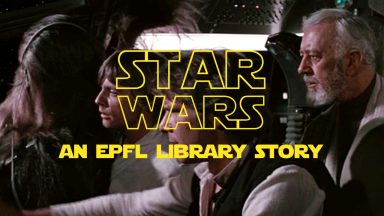
Parodies “Star Wars : An EPFL Library Story”
Embarquez à bord du Faucon Millenium et laissez vos personnages préférés vous révéler tous les secrets de la Bibliothèque de l’EPFL.

Visite “Library Mystery”
Découvrez les espaces de la Bibliothèque en enquêtant sur l’identité du personnage mystère que vous soyez sur place, ou à distance !
■ Étudier dans le respect de toutes et tous
La Bibliothèque met à disposition des places de travail, individuelles ou groupées. Pour le confort de toutes et tous, merci de respecter les règles et recommandations afin d’étudier dans un environnement optimal pour tout un chacun.
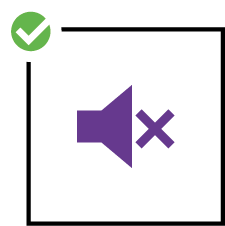
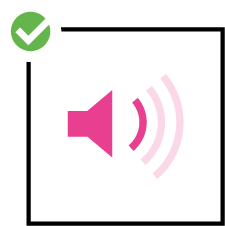
Respectez le silence selon les consignes des zones où vous travaillez :
– zones silence : pas de discussion
– zones calmes : discussion à voix basse
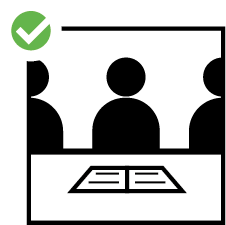
Occupez une seule place de travail. N’encombrez pas l’espace et ne réservez pas de place de travail de manière abusive.
Soyez fair-play !
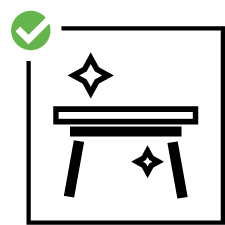
Laissez votre place de travail propre : pas de graffitis, d’autocollants…
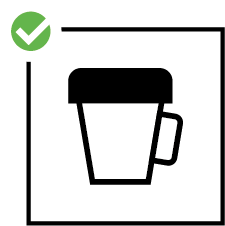
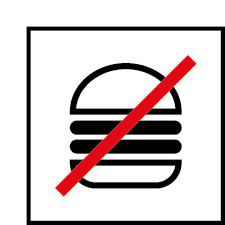
Boissons fermées ou avec couvercle uniquement. Pas de nourriture salissante.
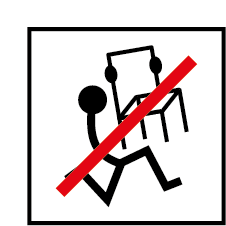
Ne déplacez pas les tables et les chaises.
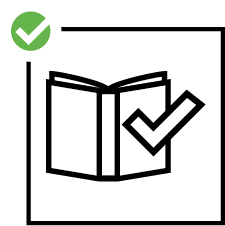
Enregistrez les prêts avant de quitter la Bibliothèque.
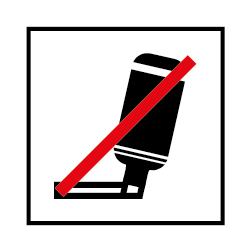
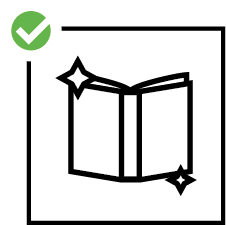
Pas de surlignages et pas de notes dans les livres. Enlevez vos post-it avant de rendre les livres.
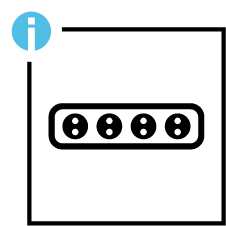
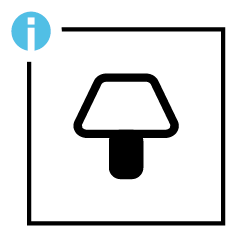
Utilisez les multiprises fixées sous les tables ou en libre-service au guichet. Éteignez les lumières lorsque vous quittez votre place de travail.
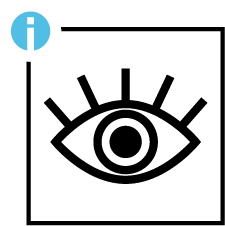
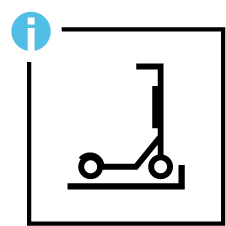
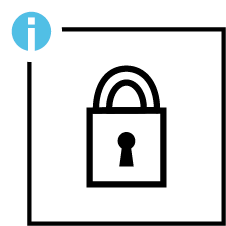
Gardez un œil sur vos affaires. Parkings à trottinettes et à vélos à l’extérieur du bâtiment. Des casiers sont à votre disposition au sous-sol du bâtiment.
■ Espaces de travail
Le Rolex Learning Center dispose de 1’175 places de travail, dont 786 situées dans les espaces de la Bibliothèque de l’EPFL. Les places de travail sont assises, individuelles ou groupées, et réparties dans des zones calmes et silencieuses.
Dix bulles de réunion sont accessibles sur réservation à la communauté EPFL/UNIL 7/7 de 8h à 22h.
- Le Cube est réservable pour les groupes de 2 à 4 personnes.
- Les réservations se font maximum 1 semaine en avance.
- Le temps d’occupation maximal est de 3h par jour.
- Merci de ne pas sortir les 4 chaises du Cube.
- Il n’est pas autorisé de rajouter des chaises ou des poufs dans le Cube.
- La nourriture n’est pas autorisée.
- En cas d’abus, une exclusion du système de réservation pourra être envisagée.
La porte n’a pas de code d’accès, seule la réservation fait foi. En cas de problème ou de demandes particulières, envoyez un email à [email protected] ou adressez-vous au guichet de la Bibliothèque.
Le Rolex Learning Center est à la fois un espace dédié à la connaissance, une bibliothèque et un lieu d’échanges culturels. Vous y trouverez également des restaurants et des commerces.
■ Équipements sur place
Ordinateurs
Tous les ordinateurs de la Bibliothèque sont accessibles gratuitement et sans authentification.
- 7-Zip
- Adobe Reader DC
- Eclipse (C/C++, Java, PyDev)
- Firefox
- FreeMind
- Libre Office 7.x
- Notepad++
- Office 2016
- Paint.net
- Python3
- Texmaker (Editeur LaTeX)
- Visual Sutio Code (C/C++, Java, PyDev)
- VLC
N’hésitez pas à contacter [email protected] si vous avez besoin d’autres logiciels.
Imprimantes, photocopieurs et scanneurs
Ces appareils permettent d’imprimer, de photocopier et de numériser. Ils sont efficaces pour des documents plats ou des liasses de feuilles séparées qui peuvent être introduites dans le chargeur.
Utilisation : carte CAMIPRO (membres EPFL), compte visiteur MyPrint ou carte Bibguest (usager·ères externes)
Localisations : Collection d’Enseignement (couleur et noir et blanc), Sciences et Techniques (noir et blanc)
Format maximum : 420 mm × 297 mm (A3)
Résolution : 100 à 600 ppp (dpi)
Formats de fichiers : PDF (avec reconnaissance de texte) TIFF, JPEG
Enregistrement : USB ou e-mail
Ces appareils sont spécialement conçus pour numériser en couleur des livres et autres documents reliés, d’une épaisseur pouvant aller jusqu’à 150 mm. Ils ont des fonctionnalités comme le cadrage automatique, l’élimination des bords noirs, le masquage des doigts et la correction de la courbure. Le scanner A2 permet la numérisation de grands documents comme les quotidiens, les dessins ou les cartes.
Utilisation : libre et gratuit
Localisations : Collection d’Enseignement et sous-sol
Format maximum : 560 mm × 400 mm
Résolution : 200 à 600 ppp (dpi)
Formats de fichiers : PDF (avec reconnaissance de texte), TIFF, JPEG
Enregistrement : USB
Ce scanner est installé sur un PC accessible par l’usager·ère. Des logiciels sont à disposition pour la retouche, la compression ou autres travaux.
Utilisation : libre et gratuit
Localisations : Sous-sol
Format maximum : 420 mm × 297 mm (A3)
Résolution : jusqu’à 12’800 ppp (dpi)
Formats de fichiers : PDF (sans reconnaissance de texte) TIFF, JPEG, BMP
Enregistrement : USB ou e-mail
Logiciels de retouche : Gimp, Acrobat Pro
Utilisation : libre et gratuit
Localisation : Sous-sol
Format : standard
Zoom : x 7 – 105
Formats de fichiers : PDF avec reconnaissance de texte uniquement pour les documents ne contenant qu’une seule page, TIFF, JPEG, PNG
Enregistrement : USB ou e-mail
Logiciels : Gimp, Acrobat Pro
Utilisation : libre et gratuit
Localisation : Sous-sol
Formats : 16 ou 35 mm
Zoom : x 7 – 105
Formats de fichiers : PDF avec reconnaissance de texte uniquement pour les documents ne contenant qu’une seule page, TIFF, JPEG, PNG
Enregistrement : USB ou e-mail
Logiciels : Gimp, Acrobat Pro
Autres équipements à disposition
- des bornes de prêt automatique pour emprunter des ouvrages vous-même
- des bornes mobiles pour recharger vos appareils
- des paperboards disponibles en libre accès dans tout le Rolex Learning Center, ainsi que du papier de type flipchart et des kits de stylo-feutres empruntables au guichet de la Bibliothèque
- des casques audio et du petit matériel informatique empruntables au guichet de la Bibliothèque
- un lecteur DVD empruntable au guichet de la Bibliothèque
Voir aussi